dlink路由器如何限制网速 tplink无线路由器限制网速的方法有哪些
时间:2017-07-04 来源:互联网 浏览量:
今天给大家带来dlink路由器如何限制网速,tplink无线路由器限制网速的方法有哪些,让您轻松解决问题。
dlink路由器怎么限制网速 tplink无线路由器怎么限制网速。现在很多人都在使用路由器进行上网,因为现在已经很普及了。那么我们怎么才可以使用路由器对网速进行限制呢?我们一起来看看吧。
步骤一、首先打开浏览器输入192.168.1.1,有的可能是192.168.1.10。然后在输入用户名和密码,一般在路由器的背面和说明书上能找到的。输入完成后即可登录到路由器的主界面了。如图所示:
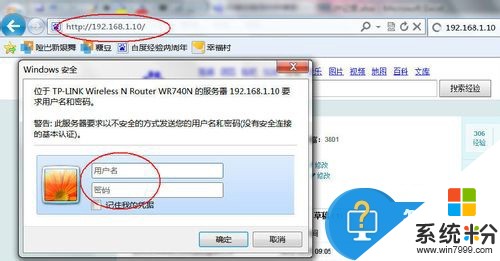
步骤二、打开了路由器的界面,然后在点击点击左侧的“DHCP服务器”,选择“客户端列表”,记下右边显示的对应的IP和MAC地址,可以先保存在记事本上,然后切换点击“静态地址分配”按钮,点击“添加新条目:,然后把前面记录的MAC好IP地址,输入进去,将“状态”栏上选择“生效”,最后保存即可。如图所示:

步骤三、如果在上面路由器界面上有IP QOS规则设置(ip带宽控制)功能,不过不一定每款路由器都有这个功能的哦,点击该功能按钮,然后就里面设置最小带宽和最大带宽参数了,如图所示:
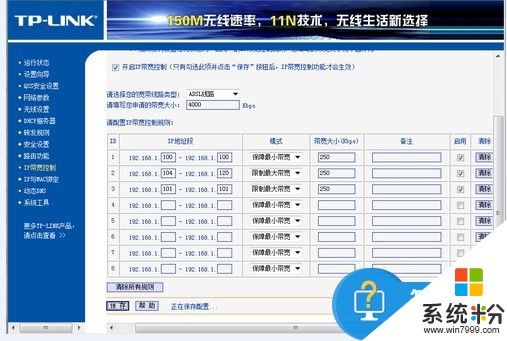
那么最小带宽和最大带宽是什么意思呢?
最小带宽:就是不管网络有多卡,多繁忙的时候只要你使用电脑上网的话,你的最小网速不会都可以满足你的需求,就是保证带宽的意思。
最大带宽:就是网络空闲的话,用户可以随心所欲的使用带宽,当然不能超过最大带宽的数值,就是限制带宽网速的意思。
对于遇到了这样的情况的时候,我们就可以依照上面的解决方法了,希望能够对你们有所帮助。
以上就是dlink路由器如何限制网速,tplink无线路由器限制网速的方法有哪些教程,希望本文中能帮您解决问题。
相关教程
- ·tplink路由器怎样控制网速 tplink路由器控制网速的方法有哪些
- ·无线路由器怎么限制分配别人网速 用路由器控制别人网速的方法
- ·TPLINK无线路由器如何设置和控制网速! TPLINK无线路由器设置和控制网速的方法有哪些!
- ·腾达无线路由器如何设置网速控制 腾达无线路由器设置网速控制的方法
- ·wifi有限速吗 无线路由器如何控制wifi速度
- ·tplink路由器上网控制如何设置密码 tplink路由器上网控制设置密码的方法
- ·戴尔笔记本怎么设置启动项 Dell电脑如何在Bios中设置启动项
- ·xls日期格式修改 Excel表格中日期格式修改教程
- ·苹果13电源键怎么设置关机 苹果13电源键关机步骤
- ·word表格内自动换行 Word文档表格单元格自动换行设置方法
电脑软件热门教程
- 1 怎样通过无线让音箱播放手机中的音乐 通过无线让音箱播放手机中的音乐的方法
- 2 Windows无法验证发行者该如何解决 Windows无法验证发行者该怎么解决
- 3 Windows7无法开机显示0x000007B怎么办 w7开机蓝屏的原因
- 4微软Surface Pro 3美国学生特惠
- 5电脑前置面板连线错误
- 6语音对方听不到自己的声音怎么办 视频通话对方听不到自己说话怎么解决
- 7Call of Duty:Ghosts 显卡检测问题如何解决 Call of Duty:Ghosts 显卡检测问题解决方法
- 8家里网线端口面板(网线插座)怎样安装? 家里网线端口面板(网线插座)安装的方法有哪些?
- 9耳机如何来辨别真伪 用什么方法可以来识别耳机的真伪
- 10iPad Split View如何分屏 iPad Air分屏的方法?
